إدارة التطبيقات في تطبيق القناة متعددة الاتجاهات لخدمه العملاء
تعرض القناة متعددة الاتجاهات لـ Customer Service مجموعة من الإمكانات التي توسع قدرة Dynamics 365 Customer Service Enterprise لتمكين المؤسسات من الاتصال والتفاعل مع عملائها على الفور عبر قنوات المراسلة الرقمية. مطلوب ترخيص إضافي للوصول إلى القناة متعددة الاتجاهات لـ Customer Service. لمزيد من المعلومات، راجع نظرة عامة على تسعير Dynamics 365 Customer Service وصفحات خطة تسعير Dynamics 365 Customer Service.
يسمى الشريط الأفقي أسفل شريط التنقل بلوحة علامة تبويب التطبيق. كل جلسة عميل لديها تطبيق واحد على الأقل غير قابل للإغلاق؛ يدعي علامة تبويب الإرساء. في الصورة التالية، تكون لوحة معلومات مندوب القناة متعددة الاتجاهات هي علامة تبويب الإرساء.
تحتوي علامة التبويب تطبيق على رمز +. إذا قمت بتحديد الرمز، فستظهر قائمه تسرد الكيانات الجاهزة والمخصصة. بالإضافة إلى ذلك، يمكنك الوصول إلى أي تطبيقات للاعمال تابعة لجهات خارجيه يتم توسيعها في القناة متعددة الاتجاهات لتطبيق Customer Service. حدد الخيار من القائمة لفتحه في علامة التبويب تطبيق.
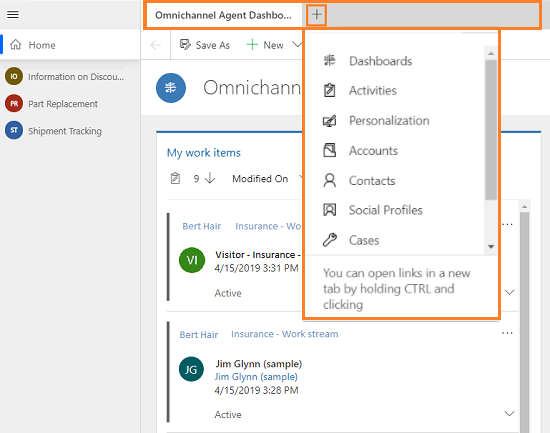
فتح تطبيق
يمكنك فتح تطبيق في لوحة علامة تبويب التطبيق بالطرق التالية:
- قم باستخدام قائمة علامة التبويب تطبيق.
- استخدم الإيماءة Ctrl + النقر بالماوس.
استخدم قائمة علامة التبويب تطبيق
في لوحة علامة التبويب تطبيق، حدد + لعرض القائمة التي تحتوي على قائمة بالكيانات الجاهزة والمخصصة. يؤدي تحديد خيار من القائمة إلى فتح التطبيق في لوحة علامة تبويب التطبيق. يتم فتح التطبيق في جلسة العمل النشطة الحالية.
![]()
استخدام الإيماءة (Ctrl + النقر بالماوس) لفتح تطبيق
استخدم تركيبه من لوحة المفاتيح وإيماءه النقر بالماوس لبدء تشغيل تطبيق. يمكنك الضغط على Ctrl وتحديد ارتباط لفتحه في علامة تبويب تطبيق جديد. يتم فتح التطبيق في جلسة العمل النشطة الحالية.
التعامل مع التطبيقات
تحتوي كل جلسة على علامة تبويب تطبيق تسمى علامة تبويب الارتساء. يمكن أن يكون لجلسة العمل علامة تبويب ارتساء واحدة كحد أقصى ولن يكون هناك خيار إغلاق في علامة التبويب "تطبيق". عند العمل في طلب محادثة القناة متعددة الاتجاهات، تكون صفحة المحادثة النشطة هي علامة التبويب الافتراضية للارتساء.
عندما تقوم بتبديل الجلسات أو بين التطبيقات في الجلسة الحالية، لا تضيع التغييرات غير المحفوظة الخاصة بك ويمكنك الاستمرار في العمل عليها.
على سبيل المثال، أنت تعمل في حالة عن طريق إدخال عنوان الحالة. قبل حفظ النموذج، يمكنك فتح سجل حساب في علامة تبويب تطبيق جديدة. الآن، يتغير تركيز التطبيق إلى سجل الحساب. ومع ذلك، يتم الاحتفاظ بالتغييرات غير المحفوظة لتتمكن من متابعة العمل في النموذج.
يمكنك إغلاق علامة تبويب التطبيق يدويًا عن طريق تحديد رمز الإغلاق في علامة تبويب التطبيق. بعد إغلاق علامة تبويب التطبيق، ينتقل التركيز إلى علامة تبويب التطبيق المتاحة التالية على الجانب الأيسر.
يمكنك التبديل بين التطبيقات عن طريق تحديد عنوان علامة تبويب التطبيق.
عنوان علامة تبويب التطبيق.
يكون عنوان علامة تبويب التطبيق هو اسم الكيان. على سبيل المثال، أسماء لوحة المعلومات، والحالة، وجهة الاتصال، وأسماء الحسابات وما إلى ذلك. بالنسبة للتطبيقات الخاصة بجهات خارجية، يظهر الاسم كما تم تكوينه من قبل المسؤول.
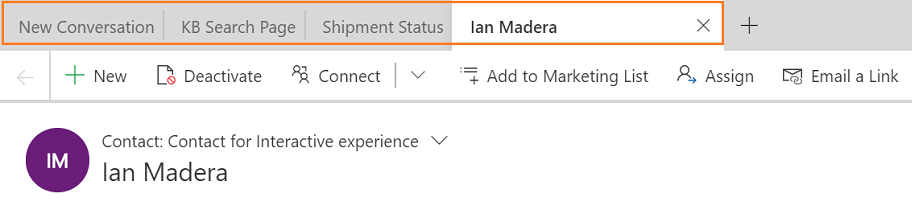
(راجع أيضًا)
إنشاء الردود الشخصية السريعة
عرض لوحه معلومات المندوب ومحادثاته (عناصر العمل)
إدارة جلسات العمل
فهم حالات المحادثات
عرض لوحة الاتصال
الملاحظات
قريبًا: خلال عام 2024، سنتخلص تدريجيًا من GitHub Issues بوصفها آلية إرسال ملاحظات للمحتوى ونستبدلها بنظام ملاحظات جديد. لمزيد من المعلومات، راجع https://aka.ms/ContentUserFeedback.
إرسال الملاحظات وعرضها المتعلقة بـ